WindowsPhone手机应用之“百度地图搜索篇”
1、打开“百度地图”应用,进入百度地图界面,如图所示:

2、点击应用右下角的“附近”搜索(图标为:放大镜),应用会进入搜索界面,如图所示:

3、在搜索界面的最上方,我们可以看到有个搜索选项,他包含两个选择项目,“我的位置”和“地图选点”。
我的位置:手机定位出来的我的位置附近进行搜索。地图选点:是选择百度地图上的点,在这个选点的周边附近进行搜索。
如图所示:
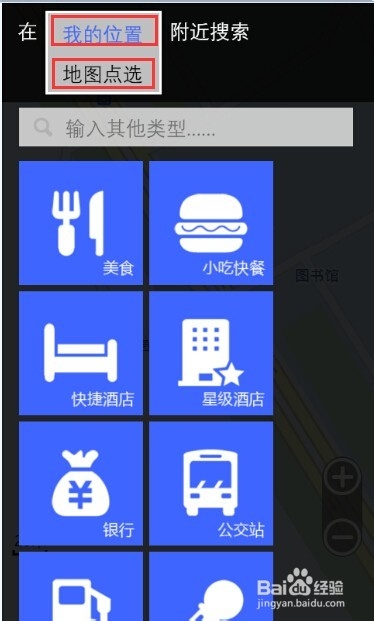
1、首先选择在“我的位置”附近搜索选项,如图所示:
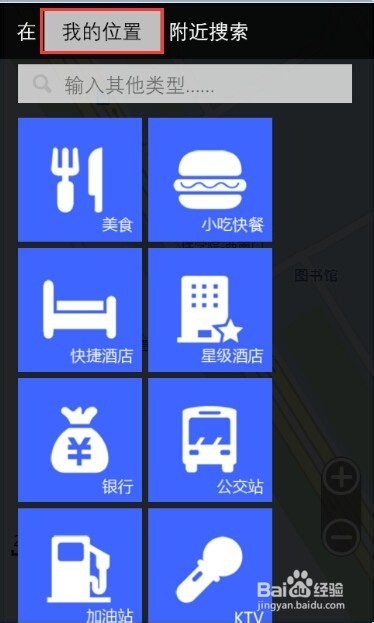
2、该界面我们可以看到有个搜索框和多个搜索类型,如图所示:
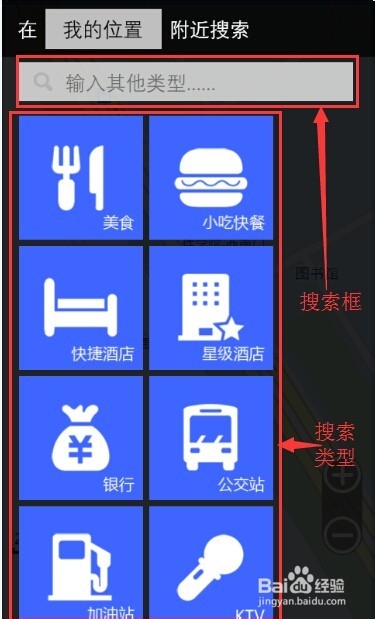
3、搜索时,我们可以直接在搜索框内输入要搜索的内容即可,比如,输入招商银行,应用就会自动将我们位置附近的招商银行都搜索出来,如图所示:
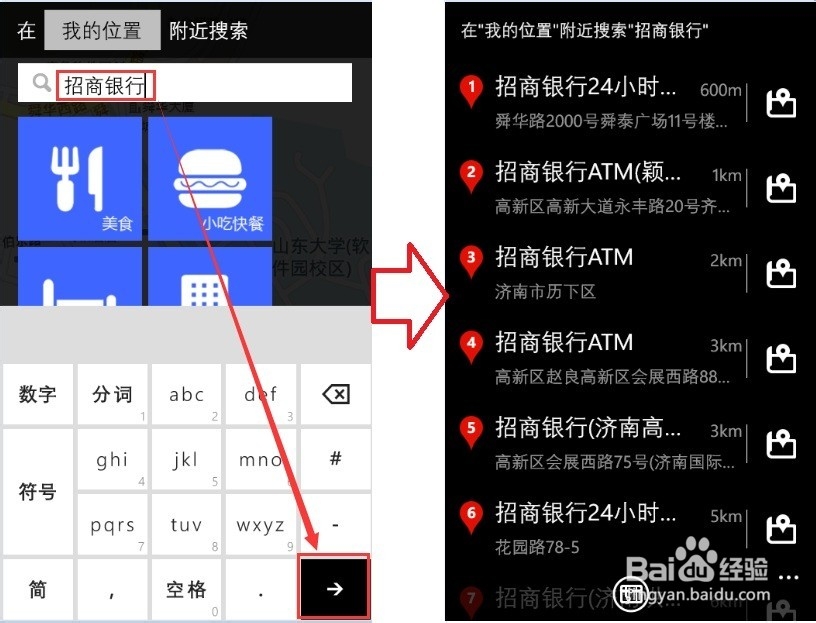
4、在展示出来的搜索结果列表中,我们点击每一行后面的地图位置图标,可以查询目标地点在地图上的具体位置,如图所示:

5、搜索时,我们还可以直接点选搜索类型,即可在我的位置附近进行该类型地点的搜索,如图所示:
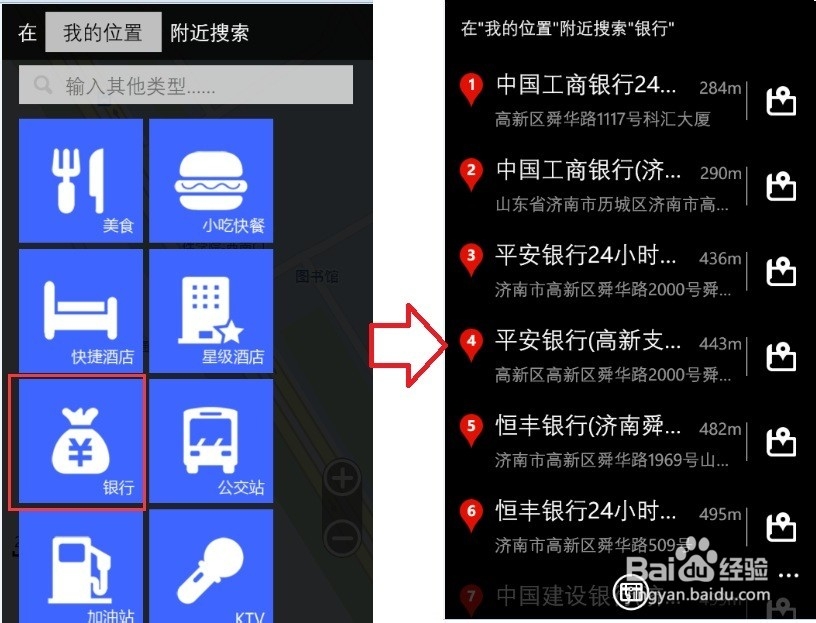
1、在“地图选点”附近搜索和“我的位置”搜索操作内容基本一致,我们最主要的就是要将搜索范围改为“地图选点”,如图所示:
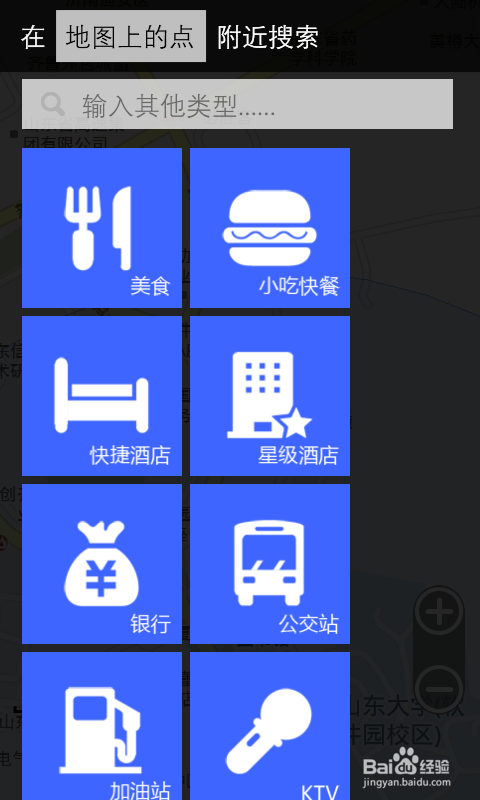
2、初次选择后,应用会自动跳转到地图页面,在这个页面上我们可以选择地图上的点。选择方法: 用手指轻触地图上要选择的位置,之后会弹出一个“点击地图选点”的提示框,用手选择这个提示框,然后应用自动返回到搜索界面,如图所示:

3、之后,我们可以通过“搜索框”和“搜索类型”进行地点的搜索,操作和“我的位置”附近搜索是一样的,在此不再做操作说明。
声明:本网站引用、摘录或转载内容仅供网站访问者交流或参考,不代表本站立场,如存在版权或非法内容,请联系站长删除,联系邮箱:site.kefu@qq.com。
阅读量:165
阅读量:137
阅读量:49
阅读量:109
阅读量:55